Consoles van videogames zijn in de loop der jaren geëvolueerd als een geweldige vorm van entertainment. We hebben de ontwikkelaars van de beste videogameconsole zoals Nintendo aangepast aan manieren die hun klanten tevreden stellen.
Veel consoles zijn alleen voor gebruik thuis, omdat u ze verbindt met de tv of computer.
Nintendo Switch kan echter zowel een thuisconsole als een draagbaar apparaat zijn, waardoor het een hybride console is.
Een Nintendo Switch Lite -console is slechts een draagbaar apparaat en kan geen verbinding maken met de tv, terwijl Nintendo Switch en Nintendo Switch OLED kunnen verbinding maken met de tv. Als u een van deze drie modellen bezit, kunt u uw online videogames overal spelen als u een stabiele Wi-Fi-verbinding hebt.
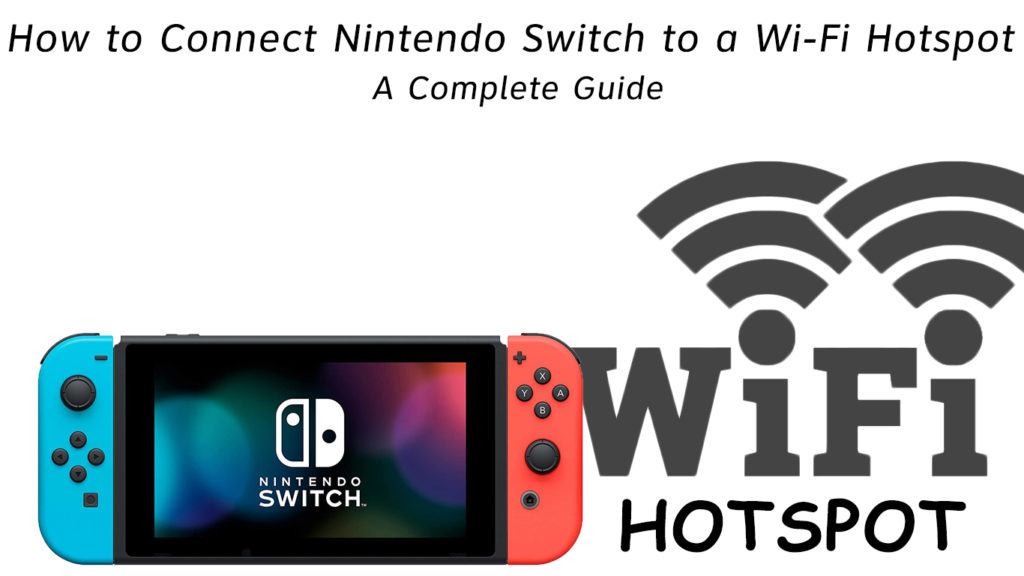
Over de Nintendo Switch
Je kunt het Nintendo -spel spelen in drie verschillende modi:
- TV -modus waar u de console rechtstreeks op tv verbindt
- Tabletop -modus waar meerdere spelers de tablet tegelijkertijd kunnen gebruiken nadat u de controllers aansluit
- Handheld-modus is de draagbare optie en u kunt ook de Joy-Con-besturingselementen gebruiken. Met deze modus kunt u eenvoudig overal met uw apparaat spelen.
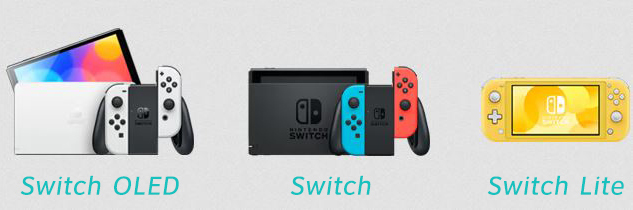
Met een Nintendo -schakelaar krijgt u toegang tot apps zoals streamingdiensten zoals Hulu, YouTube en zelfs Pokemon TV. Het heeft ook de optie om andere apparaten, zoals uw telefoon en laptop, te casten voor gemakkelijke toegang tot de console tijdens het streamen.
Wanneer u online games speelt of online streamt, moet u een uitstekende internetverbinding hebben om te spelen. Lagging maakt het spelen moeilijk omdat lokale multiplayer -games maximaal acht spelers tegelijk kunnen behouden.
Dus, hoe verbindt u uw apparaat op een Wi-Fi- hotspot ? Het volgende is een eenvoudige stapsgewijze handleiding om te gebruiken bij het instellen van een Wi-Fi-hotspot.
Over de wifi-hotspot
Een Wi-Fi-hotspot is een internettoegangspunt waarmee men verbinding kan maken met een Wireless Local Area Network (WLAN) dat afkomstig is van een computer, telefoon of laptop.
De meeste telefoons hebben ingebouwde functies om de hotspot- en tetheringopties mogelijk te maken, waardoor het gemakkelijk is om mee te nemen.
Wat een hotspot beter maakt dan een wifi-router is het transportgemak. Mobiele telefoons worden echter geleverd met gegevenscaps die de hoeveelheid gegevens beperken die een persoon op een bepaald tijdstip kan gebruiken. Zelfs als u bijvoorbeeld onbeperkte gegevens heeft, kan uw gegevensprovider de hoeveelheid gegevens die u gebruikt beperken. Gegevenslimieten kunnen maximaal 10 GB of 15 GB zijn, wat betekent dat u alleen de ingestelde hoeveelheid per dag/maand kunt gebruiken.
Zodra u bij de gegevenslimiet bent, streamt u mogelijk met lagere snelheden, waardoor u de streamingskwaliteit van uw online games en apps verstoort. U moet ervoor zorgen dat u voldoende gegevens in uw telefoon hebt om te spelen zonder zich zorgen te maken over gegevensbeperkingen voordat u een Wi-Fi-hotspot inschakelt.
Hoe hotspot op iPhones inschakelen
Een iPhone biedt Wi-Fi-, Bluetooth- en USB-hotspots, maar de Wi-Fi-hotspot is de meest betrouwbare. Hierna volgen stappen om toegang te krijgen tot de hotspot -functie:
- Open de app Instellingen op uw telefoon
- Selecteer de mobiele optie
- Selecteer de persoonlijke hotspot uit de gegeven opties
- Tik op de schakelaar. Zorg ervoor dat het groen verlicht om ervoor te zorgen dat de hotspot is ingeschakeld.
- Voeg het netwerk en het wachtwoord toe dat uw telefoon gebruikt waarmee andere apparaten de hotspot kunnen gebruiken
Hoe u persoonlijke hotspot op een iPhone inschakelt
Hoe hotspot op Android in te schakelen
Een Android-telefoon biedt alleen een Wi-Fi-hotspot en de volgende stappen worden gebruikt om toegang te krijgen tot de functie:
- Open de app Instellingen op uw telefoon
- Selecteer Netwerk- en internetoptie
- Selecteer de hotspots en tetheringoptie
- Selecteer de Wi-Fi-optie, wat we zullen gebruiken om andere apparaten te koppelen
- Zet de hotspot aan
Hoe u een Wi-Fi-hotspot instelt op een Android-telefoon
Zodra dit is gebeurd, verschijnt er een pictogram op de koptekst van uw telefoon. Het laat zien dat uw hotspot is ingeschakeld en klaar is om verbinding te maken met een ander apparaat.
Stappen om uw Nintendo aan te sluiten op een Wi-Fi-hotspot
Om toegang te krijgen tot de hotspot op de Nintendo -schakelaar, moet u er ook voor zorgen dat de hotspot de volgende stappen gebruikt:
- Selecteer de app Instellingen in het startscherm door het scherm aan te raken of besturingselementen aan het apparaat te gebruiken
- Selecteer internetoptie
- Klik op de optie Internet -instellingen
- Selecteer Zoeken naar netwerken zodat u het internetnetwerk kunt kiezen dat u wilt gebruiken
- Selecteer de hotspot die u gebruikt in de netwerken die op de lijst worden gevonden
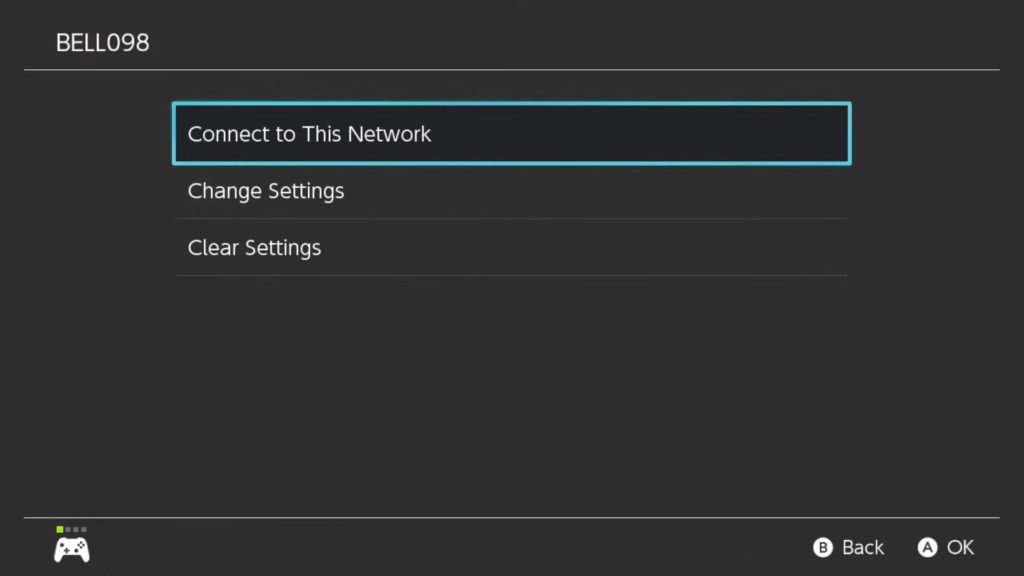
- Voer het hotspots -wachtwoord in
- Selecteer OK

U hebt nu Nintendo-schakelaar aangesloten op een Wi-Fi-hotspot. Om te weten dat er een hotspot -verbinding is, gaat u naar de internetinstellingen, bekijk de netwerklijst en u ziet een kleine teken naast het netwerk waaraan u bent verbonden.
Het apparaat wordt automatisch aangesloten op de hotspot wanneer u de hotspot activeert wanneer u het netwerk opslaat.
Problemen met de verbinding oplossen
Er zijn een paar problemen die een slechte verbinding of helemaal geen verbinding kunnen veroorzaken tussen de hotspot op uw telefoon en de Nintendo -schakelaar die u gebruikt. Enkele van de redenen die achter deze verstoring kunnen liggen, zijn:
- De signaalsterkte
De Wi-Fi- signaalbron is misschien te ver weg van waar u bent , of er kunnen obstakels zijn zoals bomen en gebouwen. Zorg er ook voor dat u in de buurt van een signaaltoren bent.
- Draadloze interferentie
Sommige aangrenzende apparaten die draadloze signalen gebruiken, kunnen signaalverstoring voor uw Nintendo veroorzaken. Zorg ervoor dat apparaten zoals babyfonitors, magnetrons en andere draadloze netwerken uitgeschakeld zijn als ze niet in gebruik zijn.
- Te veel apparaten hebben toegang tot uw hotspot -netwerk
Als te veel apparaten verbinding maken met slechts één netwerkbron, kunt u enige vertraging ervaren op uw Nintendo -schakelaar. U kunt het probleem snel oplossen door apparaten los te koppelen die niet in gebruik zijn of uw Nintendo -schakelaar in gebruik zijn.
Conclusie
Volg de stappen die in onze gids zijn uitgelegd en u verbindt uw Nintendo-schakelaar binnen een mum van tijd op een Wi-Fi-hotspot. Zolang u voldoende gegevens op uw telefoon hebt, bent u klaar om te gaan. Als u aanvullende informatie nodig hebt, kunt u uw vraag achterlaten in het onderstaande commentaargedeelte.
